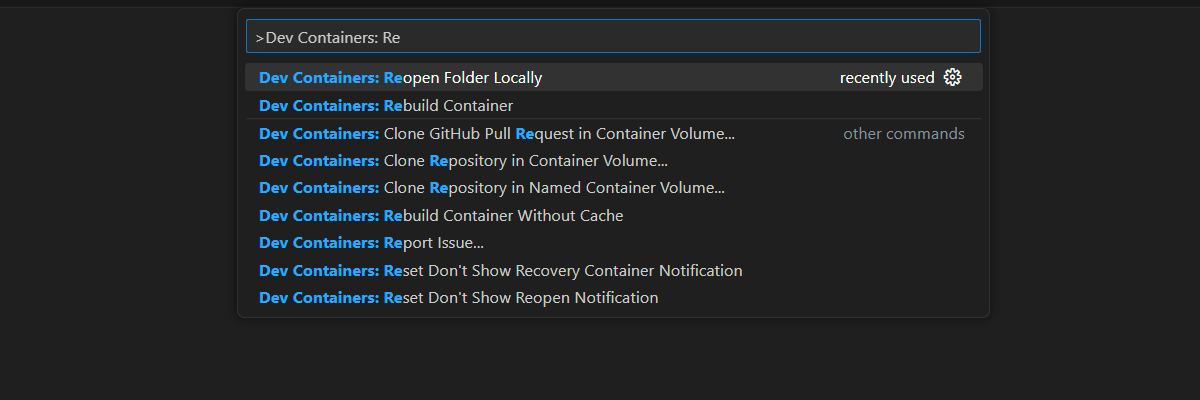Introduzione alla sicurezza dei documenti di chat per Python
Quando costruisci un'applicazione di chat usando il modello RAG (Retrieval Augmented Generation) con i tuoi dati, assicurati che ogni utente riceva una risposta in base alle autorizzazioni dell'utente. Seguire la procedura descritta in questo articolo per aggiungere il controllo di accesso ai documenti all'app di chat.
utente autorizzato: questa persona deve avere accesso alle risposte contenute nei documenti dell'app di chat.
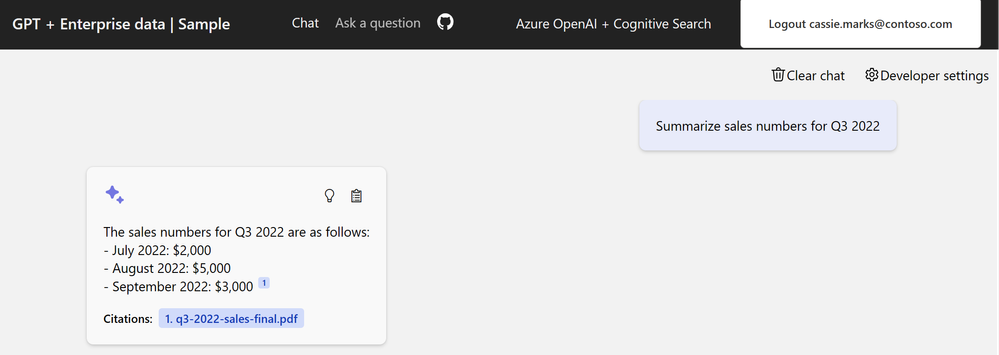
utente non autorizzato: questa persona non dovrebbe avere accesso alle risposte da documenti protetti che non è autorizzata a vedere.
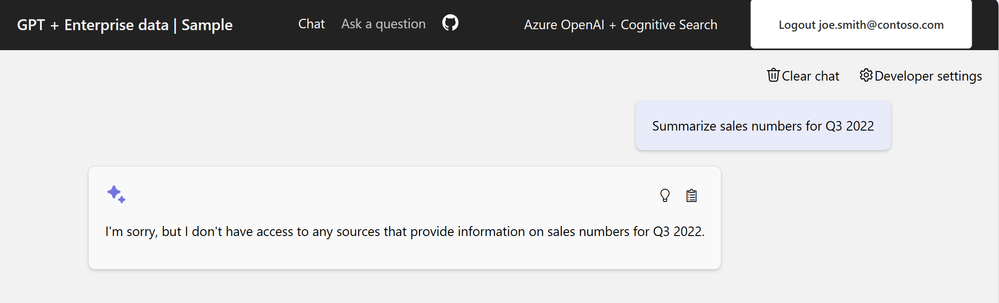
Nota
Questo articolo usa uno o più modelli di app di intelligenza artificiale come base per gli esempi e le linee guida nell'articolo. I modelli di app di intelligenza artificiale offrono implementazioni di riferimento ben gestite che sono facili da distribuire. Consentono di garantire un punto di partenza di alta qualità per le app di intelligenza artificiale.
Panoramica dell'architettura
Senza una funzionalità di sicurezza dei documenti, l'app di chat aziendale ha un'architettura semplice usando Ricerca di intelligenza artificiale di Azure e Azure OpenAI. Una risposta viene determinata dalle query alla Ricerca di intelligenza artificiale di Azure, dove i documenti sono archiviati, in combinazione con una risposta da un modello GPT di Azure OpenAI. In questo semplice flusso non viene usata alcuna autenticazione utente.
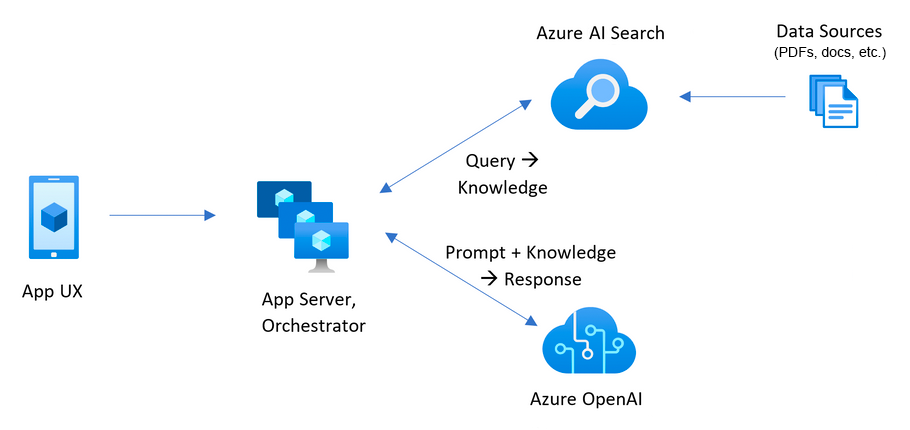
Per aggiungere sicurezza per i documenti, è necessario aggiornare l'app di chat aziendale:
- Aggiungi l'autenticazione client all'app di chat con Microsoft Entra.
- Aggiungere la logica lato server per popolare un indice di ricerca con accesso di utenti e gruppi.
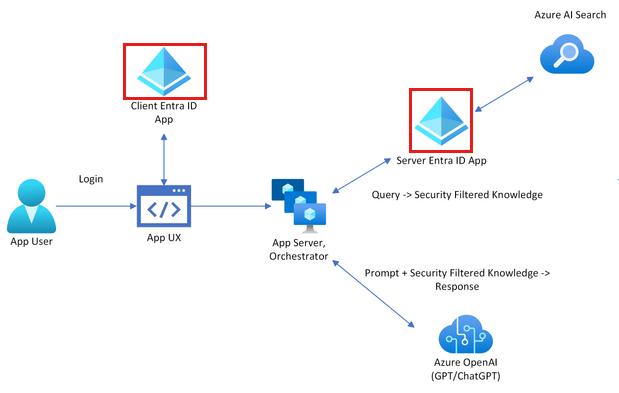
Ricerca AI di Azure non fornisce autorizzazioni native a livello di documenti e non può variare i risultati della ricerca all'interno di un indice in base alle autorizzazioni degli utenti. L'applicazione può invece usare filtri di ricerca per garantire che un documento sia accessibile a un utente specifico o a un gruppo specifico. All'interno dell'indice di ricerca, ogni documento deve avere un campo filtrabile che archivia le informazioni sull'identità dell'utente o del gruppo.
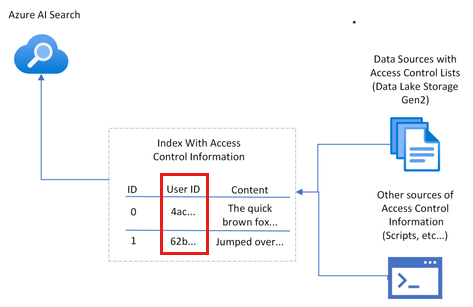
Poiché l'autorizzazione non è contenuta in modo nativo in Ricerca di intelligenza artificiale di Azure, è necessario aggiungere un campo per contenere informazioni sull'utente o sul gruppo e quindi filtrare i documenti che non corrispondono. Per implementare questa tecnica, è necessario:
- Creare un campo di controllo di accesso al documento nell'indice dedicato all'archiviazione dei dettagli di utenti o gruppi con accesso ai documenti.
- Compilare il campo di controllo di accesso del documento con i dettagli pertinenti dell'utente o del gruppo.
- Aggiornare questo campo di controllo di accesso ogni volta che vengono apportate modifiche alle autorizzazioni di accesso a utenti o gruppi.
Se gli aggiornamenti dell'indice sono pianificati con un indicizzatore, le modifiche vengono rilevate durante l'esecuzione successiva. Se non si usa un indicizzatore, è necessario reindicizzare manualmente.
In questo articolo, il processo di protezione dei documenti in Azure AI Search è reso possibile con gli script di esempio e, che verranno eseguiti dall'amministratore della ricerca. Gli script associano un singolo documento a una singola identità utente. È possibile eseguire questi script e applicare requisiti di sicurezza e produzione personalizzati per adattarli alle proprie esigenze.
Determinare la configurazione della sicurezza
La soluzione fornisce variabili di ambiente booleane per attivare le funzionalità necessarie per la sicurezza dei documenti in questo esempio.
| Parametro | Scopo |
|---|---|
AZURE_USE_AUTHENTICATION |
Se impostato su true, abilita l'accesso utente all'app di chat e all'autenticazione del servizio app di Azure. Abilita il Use oid security filter nelle impostazioni sviluppatore per l'app di chat. |
AZURE_ENFORCE_ACCESS_CONTROL |
Se impostato su true, richiede l'autenticazione per qualsiasi accesso ai documenti. Le impostazioni di Sviluppatore per l'ID oggetto (OID) e la sicurezza dei gruppi vengono attivate e disabilitate in modo che non possano essere disabilitate dall'interfaccia utente. |
AZURE_ENABLE_GLOBAL_DOCUMENTS_ACCESS |
Se impostata su true, questa impostazione consente agli utenti autenticati di cercare nei documenti senza controlli di accesso assegnati, anche quando è necessario il controllo di accesso. Questo parametro deve essere usato solo quando AZURE_ENFORCE_ACCESS_CONTROL è abilitato. |
AZURE_ENABLE_UNAUTHENTICATED_ACCESS |
Se impostato su true, questa impostazione consente agli utenti non autenticati di usare l'app, anche quando viene applicato il controllo di accesso. Questo parametro deve essere usato solo quando AZURE_ENFORCE_ACCESS_CONTROL è abilitato. |
Usare le sezioni seguenti per comprendere i profili di sicurezza supportati in questo esempio. Questo articolo configura il profilo Enterprise.
Enterprise: account obbligatorio e filtro documento
Ogni utente del sito deve accedere. Il sito contiene contenuto pubblico per tutti gli utenti. Il filtro di sicurezza a livello di documento viene applicato a tutte le richieste.
Variabili di ambiente:
AZURE_USE_AUTHENTICATION=trueAZURE_ENABLE_GLOBAL_DOCUMENTS_ACCESS=trueAZURE_ENFORCE_ACCESS_CONTROL=true
Uso misto: account facoltativo e filtro per documento
Ogni utente del sito può accedere. Il sito contiene contenuto pubblico per tutti gli utenti. Il filtro di sicurezza a livello di documento viene applicato a tutte le richieste.
Variabili di ambiente:
AZURE_USE_AUTHENTICATION=trueAZURE_ENABLE_GLOBAL_DOCUMENTS_ACCESS=trueAZURE_ENFORCE_ACCESS_CONTROL=trueAZURE_ENABLE_UNAUTHENTICATED_ACCESS=true
Prerequisiti
È disponibile un ambiente contenitore di sviluppo
Per usare questo articolo, sono necessari i prerequisiti seguenti:
- Una sottoscrizione di Azure. Crearne uno gratuitamente.
- Autorizzazioni dell'account Azure: l'account Azure deve avere:
- Autorizzazione per gestire le applicazioni in Microsoft Entra ID.
-
Microsoft.Authorization/roleAssignments/writeautorizzazioni, ad esempio amministratore accesso utenti o proprietario .
Sono necessari altri prerequisiti a seconda dell'ambiente di sviluppo preferito.
- gitHub Codespaces (scelta consigliata)
- di Visual Studio Code
Aprire un ambiente di sviluppo
Iniziare ora con un ambiente di sviluppo con tutte le dipendenze installate per completare questo articolo.
- gitHub Codespaces (scelta consigliata)
- di Visual Studio Code
GitHub Codespaces esegue un contenitore di sviluppo gestito da GitHub con Visual Studio Code per il Web come interfaccia utente. Per l'ambiente di sviluppo più semplice, usare GitHub Codespaces per avere gli strumenti di sviluppo e le dipendenze corretti preinstallati per completare questo articolo.
Importante
Tutti gli account GitHub possono usare GitHub Codespaces per un massimo di 60 ore gratuite ogni mese con due istanze principali. Per ulteriori informazioni, vedere GitHub Codespaces archiviazione mensile inclusa e ore di base.
Avviare il processo per creare un nuovo spazio di codice GitHub nel ramo
maindel repository GitHub Azure-Samples/azure-search-openai-demo GitHub.Clicca con il tasto destro del mouse sul pulsante qui sotto e seleziona Apri il link in nuove finestre per avere l'ambiente di sviluppo e la documentazione disponibili contemporaneamente.
Nella pagina Crea spazio di codice esaminare le impostazioni di configurazione dello spazio di codice e quindi selezionare Crea nuovo spazio di codice.
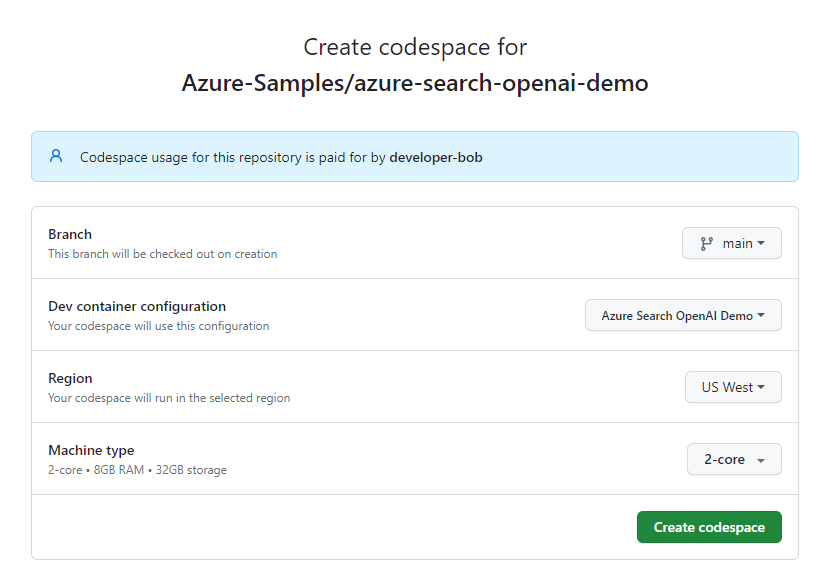
Attendere l'avvio dello spazio di codice. Questo processo di avvio può richiedere alcuni minuti.
Nel terminale nella parte inferiore della schermata, accedi ad Azure con l'Azure Developer CLI.
azd auth loginCompletare il processo di autenticazione.
Le attività rimanenti in questo articolo vengono eseguite nel contesto di questo contenitore di sviluppo.
Ottenere le informazioni necessarie con l'interfaccia della riga di comando di Azure
Ottenere l'ID sottoscrizione e l'ID tenant tramite il seguente comando dell'interfaccia della riga di comando di Azure. Copiare il valore da usare come valore AZURE_TENANT_ID.
az account list --query "[].{subscription_id:id, name:name, tenantId:tenantId}" -o table
Se viene visualizzato un errore relativo ai criteri di accesso condizionale del tenant, è necessario un secondo tenant senza criteri di accesso condizionale.
- Il primo tenant, associato all'account utente, viene usato per la variabile di ambiente
AZURE_TENANT_ID. - Il tuo secondo tenant, senza accesso condizionale, viene utilizzato per la variabile d'ambiente
AZURE_AUTH_TENANT_IDper accedere a Microsoft Graph. Per i tenant con criteri di accesso condizionale, trovare l'ID di un secondo tenant senza criteri di accesso condizionale o creare un nuovo tenant.
Impostare le variabili di ambiente
Eseguire i comandi seguenti per configurare l'applicazione per il profilo Enterprise.
azd env set AZURE_USE_AUTHENTICATION true azd env set AZURE_ENABLE_GLOBAL_DOCUMENTS_ACCESS true azd env set AZURE_ENFORCE_ACCESS_CONTROL trueEseguire il comando seguente per impostare il tenant, che autorizza l'accesso dell'utente all'ambiente dell'applicazione ospitata. Sostituire
<YOUR_TENANT_ID>con l'ID del tenant.azd env set AZURE_TENANT_ID <YOUR_TENANT_ID>
Nota
Se disponi di regole di accesso condizionale sul tuo tenant utente, devi specificare un tenant di autenticazione.
Distribuire l'app di chat in Azure
La distribuzione è costituita dai passaggi seguenti:
- Creare le risorse di Azure.
- Caricare i documenti.
- Creare le app Microsoft Entra Identity (client e server).
- Attivare l'identità per la risorsa di hosting.
Esegui il seguente comando Azure Developer CLI per eseguire il provisioning delle risorse di Azure e distribuire il codice sorgente.
azd upUtilizzare la tabella seguente per rispondere alle istruzioni di distribuzione
AZD.Immediato Risposta Il nome dell'ambiente Usare un nome breve con informazioni di identificazione, ad esempio l'alias e l'app. Ad esempio, tjones-secure-chat.Abbonamento Selezionare una sottoscrizione in cui creare le risorse. Località per le risorse di Azure Selezionare una località nelle vicinanze. Posizione per documentIntelligentResourceGroupLocationSelezionare una località nelle vicinanze. Posizione per openAIResourceGroupLocationSelezionare una località nelle vicinanze. Attendere 5 o 10 minuti dopo la distribuzione dell'app per consentire l'avvio dell'app.
Dopo la distribuzione dell'applicazione, viene visualizzato un URL nel terminale.
Selezionare l'URL con etichetta
(✓) Done: Deploying service webappper aprire l'applicazione di chat in un browser.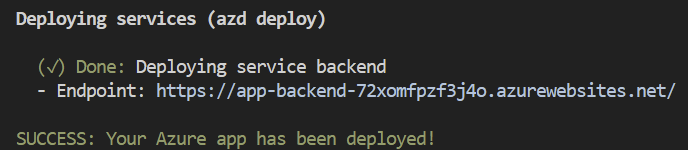
Accettare il popup di autenticazione dell'app.
Quando viene visualizzata l'app di chat, nota che nell'angolo superiore destro il tuo utente ha eseguito l'accesso.
Aprire Impostazioni sviluppatore e notare che entrambe le opzioni seguenti sono selezionate e non possono essere modificate:
- Usare il filtro di sicurezza OID
- Usare i filtri di sicurezza dei gruppi
Seleziona la scheda con Cosa fa un product manager?.
Si ottiene una risposta simile a: Le fonti fornite non contengono informazioni specifiche sul ruolo di un Product Manager presso Contoso Electronics.
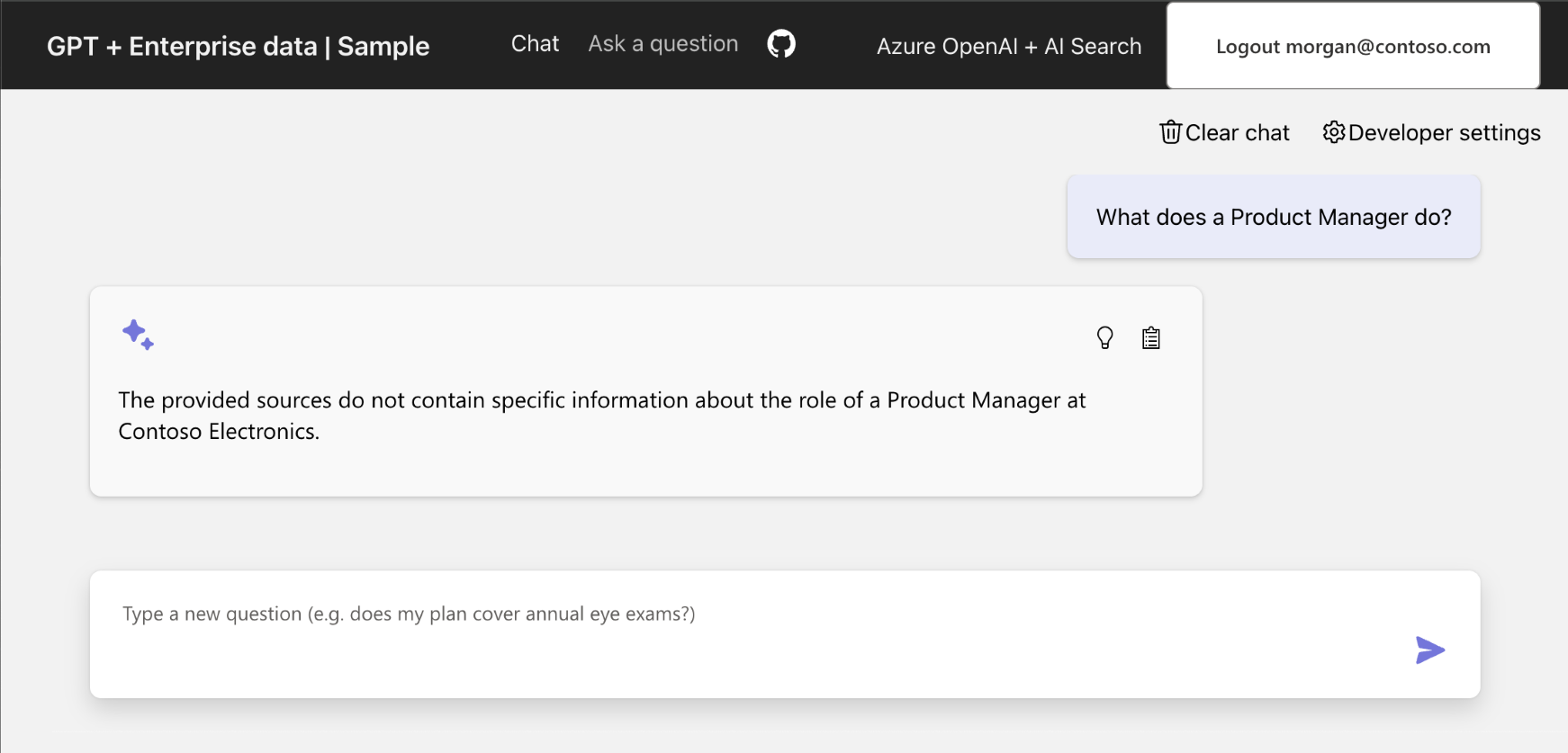
Aprire l'accesso a un documento per un utente
Attivare le autorizzazioni per il documento esatto in modo da possibile ottenere la risposta. Sono necessarie diverse informazioni:
- Archiviazione di Azure
- Nome dell'account
- Nome contenitore
- URL BLOB/documento per
role_library.pdf
- ID dell'utente in Microsoft Entra ID
Quando queste informazioni sono note, aggiornare il campo dell'indice di Azure AI Search oids per il documento role_library.pdf.
Ottenere l'URL di un documento nell'archivio
Nella cartella
.azurealla radice del progetto individuare la directory dell'ambiente e aprire il file.envcon tale directory.Cerca la voce
AZURE_STORAGE_ACCOUNTe copia il suo valore.Usare i comandi seguenti della CLI di Azure per ottenere l'URL del BLOB
role_library.pdfnel contenitorecontent.az storage blob url \ --account-name <REPLACE_WITH_AZURE_STORAGE_ACCOUNT \ --container-name 'content' \ --name 'role_library.pdf'Parametro Scopo --account-name Nome dell'account di archiviazione di Azure. --container-name Il nome del contenitore in questo esempio è content.--nome Il nome del blob in questo passaggio è role_library.pdf.Copiare l'URL del BLOB da usare in un secondo momento.
Ottenere l'ID utente
- Nell'app di chat selezionare Impostazioni sviluppatore.
- Nella sezione attestazioni token ID id
copiare il parametro . Questo parametro è noto nella sezione successiva come USER_OBJECT_ID.
Fornire all'utente l'accesso a un documento in Ricerca di Azure
Usare il seguente script per modificare il campo
oidsin Azure AI Search perrole_library.pdf, in modo da avere accesso ad esso../scripts/manageacl.sh \ -v \ --acl-type oids \ --acl-action add \ --acl <REPLACE_WITH_YOUR_USER_OBJECT_ID> \ --url <REPLACE_WITH_YOUR_DOCUMENT_URL>Parametro Scopo -v Output dettagliato. --acl-type ID gruppo o utente (OID): oids.--acl-action Aggiungere a un campo indice di ricerca. Altre opzioni includono remove,remove_allelist.--Acl Gruppo o utente USER_OBJECT_ID.--URL La posizione del file in Archiviazione di Azure, ad esempio https://MYSTORAGENAME.blob.core.windows.net/content/role_library.pdf. Non racchiudere l'URL tra virgolette nel comando CLI.L'output della console per questo comando è simile al seguente:
Loading azd .env file from current environment... Creating Python virtual environment "app/backend/.venv"... Installing dependencies from "requirements.txt" into virtual environment (in quiet mode)... Running manageacl.py. Arguments to script: -v --acl-type oids --acl-action add --acl 00000000-0000-0000-0000-000000000000 --url https://mystorage.blob.core.windows.net/content/role_library.pdf Found 58 search documents with storageUrl https://mystorage.blob.core.windows.net/content/role_library.pdf Adding acl 00000000-0000-0000-0000-000000000000 to 58 search documentsFacoltativamente, usare il comando seguente per verificare che le tue autorizzazioni siano elencate per il file nella Ricerca di Intelligenza Artificiale di Azure.
./scripts/manageacl.sh \ -v \ --acl-type oids \ --acl-action list \ --acl <REPLACE_WITH_YOUR_USER_OBJECT_ID> \ --url <REPLACE_WITH_YOUR_DOCUMENT_URL>Parametro Scopo -v Output dettagliato. --acl-type ID gruppo o utente: oids.--acl-action Elencare un campo dell'indice di ricerca oids. Altre opzioni includonoremove,remove_allelist.--Acl Parametro di USER_OBJECT_IDdel gruppo o dell'utente.--URL La posizione del file che viene mostrata, ad esempio https://MYSTORAGENAME.blob.core.windows.net/content/role_library.pdf. Non racchiudere l'URL tra virgolette nel comando CLI.L'output della console per questo comando è simile al seguente:
Loading azd .env file from current environment... Creating Python virtual environment "app/backend/.venv"... Installing dependencies from "requirements.txt" into virtual environment (in quiet mode)... Running manageacl.py. Arguments to script: -v --acl-type oids --acl-action view --acl 00000000-0000-0000-0000-000000000000 --url https://mystorage.blob.core.windows.net/content/role_library.pdf Found 58 search documents with storageUrl https://mystorage.blob.core.windows.net/content/role_library.pdf [00000000-0000-0000-0000-000000000000]La matrice alla fine dell'output include il parametro
USER_OBJECT_IDe viene usato per determinare se il documento viene usato nella risposta con Azure OpenAI.
Verificare che Azure AI Search contenga il vostro USER_OBJECT_ID
Selezionare la risorsa di ricerca dall'elenco.
Selezionare Gestione ricerca>Indici.
Selezionare gptkbindex.
Selezionare Visualizza>visualizzazione JSON.
Sostituire il JSON con il seguente JSON.
{ "search": "*", "select": "sourcefile, oids", "filter": "oids/any()" }Questo codice JSON cerca tutti i documenti in cui il campo
oidsha qualsiasi valore e restituisce i campisourcefileeoids.Se l'
role_library.pdfnon ha il tuo OID, tornare alla sezione Fornire accesso utente a un documento in Azure Search e completare i passaggi.
Verificare l'accesso utente al documento
Se sono stati completati i passaggi ma non è stata visualizzata la risposta corretta, verificare che il parametro USER_OBJECT_ID sia impostato correttamente in Ricerca di intelligenza artificiale di Azure per role_library.pdf.
Tornare all'app di chat. Potrebbe essere necessario eseguire di nuovo l'accesso.
Immettere la stessa query affinché il contenuto
role_libraryvenga usato nella risposta di Azure OpenAI:What does a product manager do?.Visualizzare il risultato, che include ora la risposta appropriata dal documento della libreria dei ruoli.
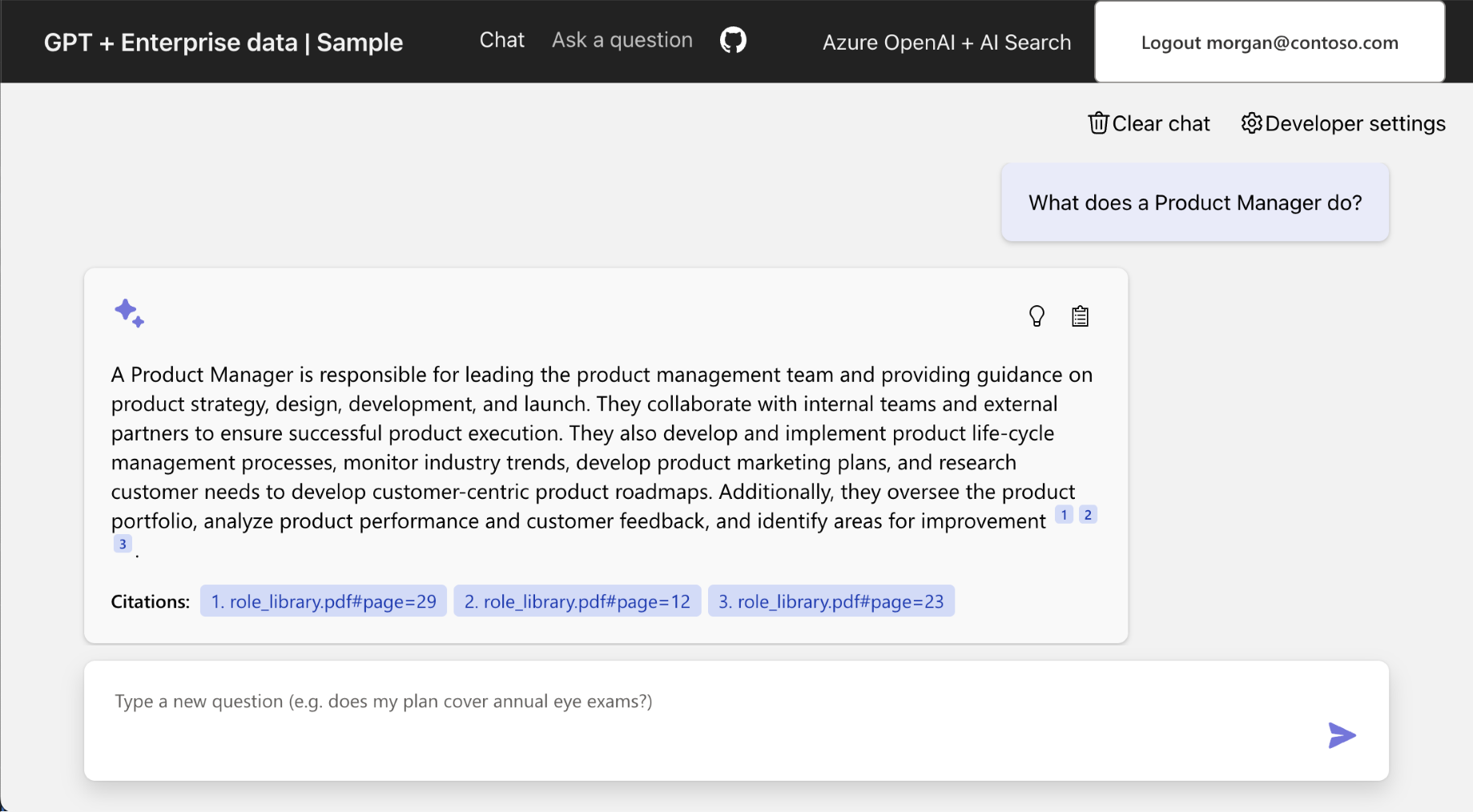
Pulire le risorse
I passaggi seguenti illustrano il processo di pulizia delle risorse usate.
Pulire le risorse di Azure
Le risorse di Azure create in questo articolo vengono addebitate al tuo abbonamento Azure. Se non si prevede che queste risorse siano necessarie in futuro, eliminarle per evitare di incorrere in costi aggiuntivi.
Eseguire il comando seguente dell'interfaccia della riga di comando per sviluppatori di Azure per eliminare le risorse di Azure e rimuovere il codice sorgente.
azd down --purge
Pulire GitHub Codespaces e Visual Studio Code
I passaggi seguenti illustrano il processo di pulizia delle risorse usate.
- GitHub Codespaces
- di Visual Studio Code
L'eliminazione dell'ambiente GitHub Codespaces garantisce che sia possibile massimizzare l'ammontare delle ore gratuite per core assegnato al tuo account.
Importante
Per altre informazioni sui diritti dell'account GitHub, vedere: Spazio di archiviazione e ore di calcolo mensilmente inclusi nei GitHub Codespaces.
Accedi al dashboard GitHub Codespaces.
Individuare gli spazi di codice attualmente in esecuzione originati dal repository GitHub Azure-Samples/azure-search-openai- demo.
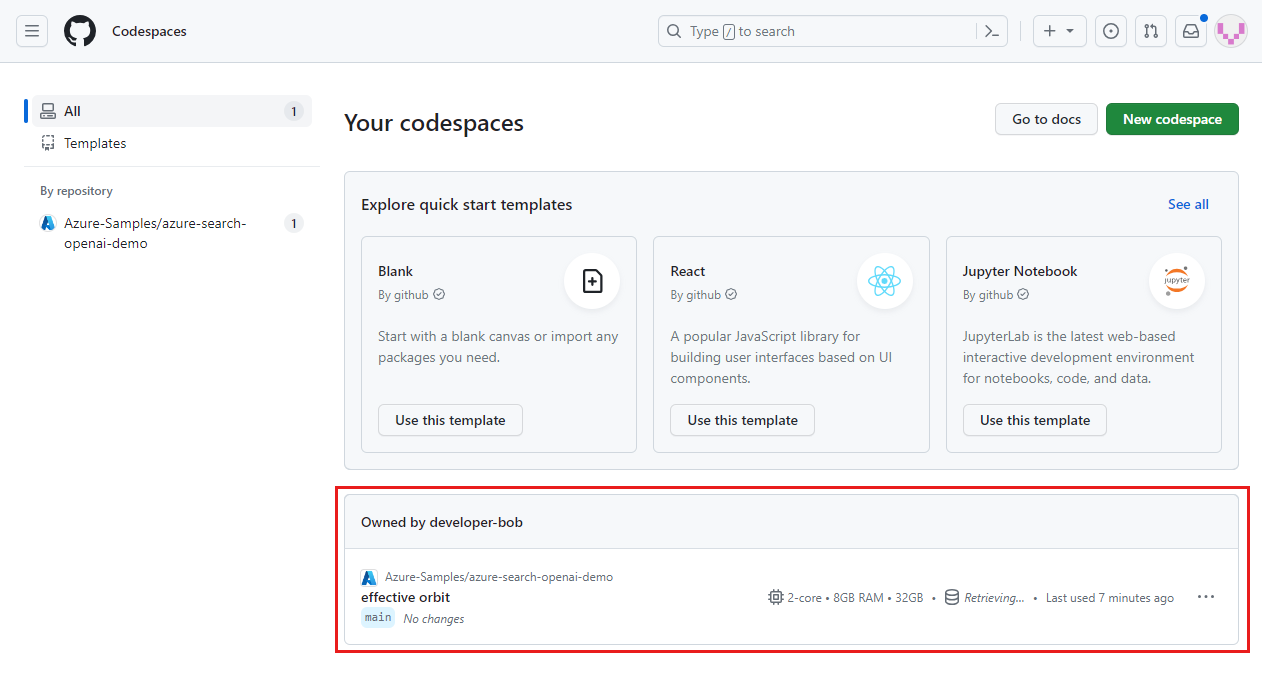
Apri il menu di scelta rapida per il codespace e quindi seleziona Elimina.
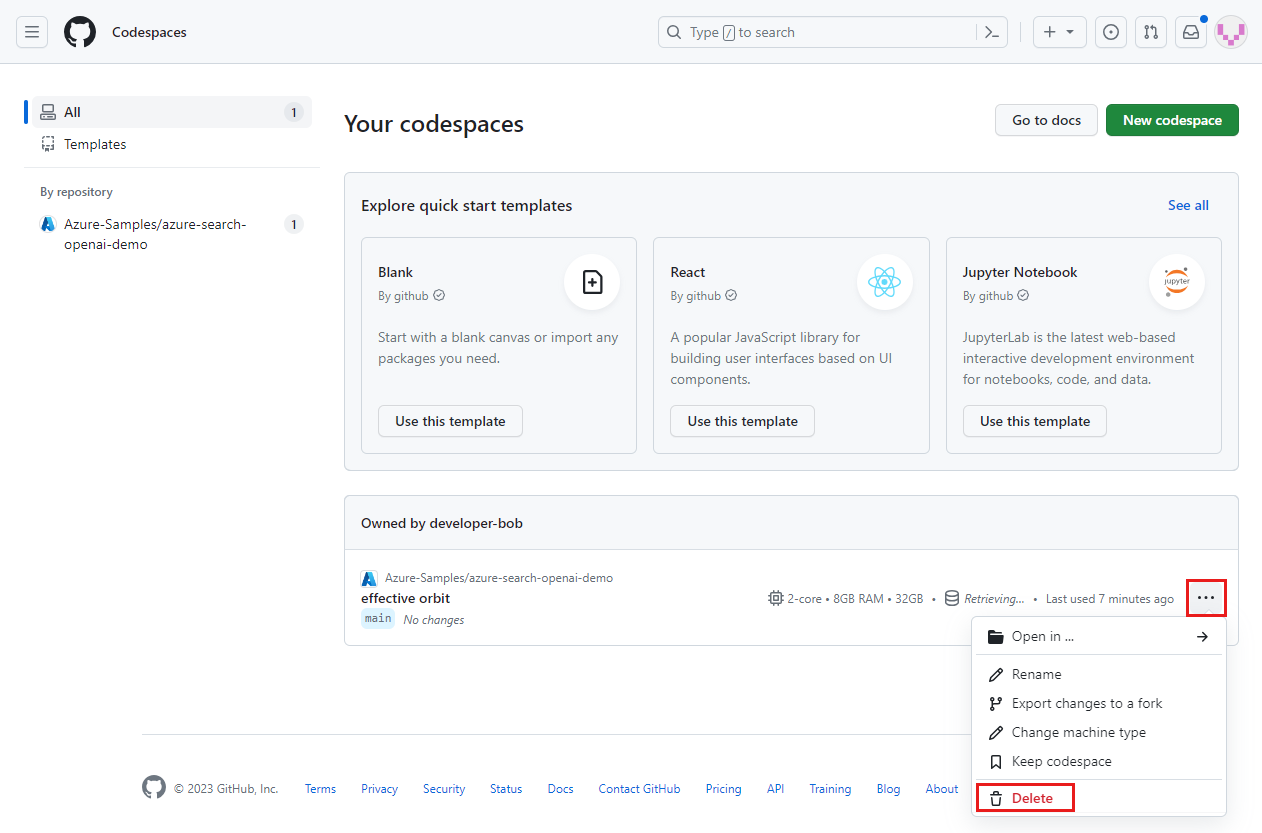
Ottenere assistenza
Questo repository di esempio offre informazioni sulla risoluzione dei problemi.
Risoluzione dei problemi
Questa sezione offre la risoluzione dei problemi specifici di questo articolo.
Specificare il tenant di autenticazione
Quando l'autenticazione si trova in un tenant separato dall'applicazione di hosting, è necessario impostare tale tenant di autenticazione con il processo seguente.
Eseguire il comando seguente per configurare l'esempio in modo da usare un secondo tenant per il tenant di autenticazione.
azd env set AZURE_AUTH_TENANT_ID <REPLACE-WITH-YOUR-TENANT-ID>Parametro Scopo AZURE_AUTH_TENANT_IDSe AZURE_AUTH_TENANT_IDè impostato, è il tenant che ospita l'app.Ridistribuire la soluzione con il comando seguente:
azd up
Contenuto correlato
- Creare un'app di chat con Azure OpenAI'architettura delle soluzioni consigliate.
- Informazioni sul controllo di accesso nelle app di intelligenza artificiale generativa con Azure AI Search.
- Creare una soluzione Azure OpenAI pronta per l'azienda con la Gestione API di Azure.
- Vedere Ricerca di intelligenza artificiale di Azure: ricerca di vettori con prestazioni superiori con funzionalità di recupero e classificazione ibride.